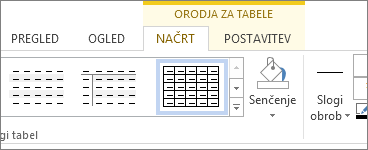Videoposnetek: Vstavljanje tabele
Applies To
Word za Microsoft 365 Word 2021 Word 2019 Word 2016
Namig: Ali videoposnetek ni v vašem jeziku? Poskusite izbrati podnaslavljanje 
Poskusite jo!
V Wordu lahko vstavite tabelo, pretvorite besedilo v tabelo in celo narišete tabelo.
Vstavljanje tabele
Če želite hitro vstaviti tabelo:
-
Izberite Vstavi > tabelo in premaknite kazalec nad mrežo, dokler ne označite števila stolpcev in vrstic, ki jih želite.
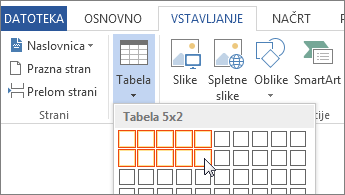
Za večje tabele ali za prilagajanje tabele:
-
Izberite Vstavi > tabele > Vstavi tabelo.
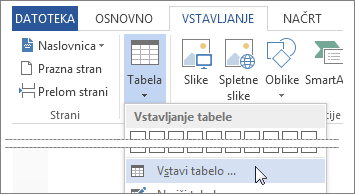
-
Izberite število stolpcev in vrstic, samodejno prilagodi vedenje in nato izberite V redu.

Namig: Potrdite polje Zapomni si dimenzije za nove tabele, če želite, da so vse nove tabele videti tako.
Pretvarjanje besedila v tabelo
-
Besedilo, ki ga želite pretvoriti v tabelo, ločite z odstavki, vejicami, tabulatorji ali posebnim znakom. Nato izberite besedilo.
-
Izberite Vstavi > tabelo, nato pa izberite Pretvori besedilo v tabelo.
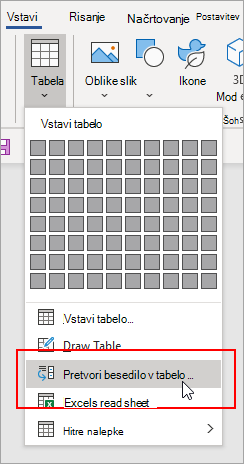
-
Izberite velikost tabele, način delovanja samoprilagajanje in način ločenih besedila: odstavki, vejice, tabulati ali posebni znak.
-
Izberite V redu.
Risanje tabele
-
Izberite Vstavi > Tabela >Nariši tabelo.
-
Narišite pravokotnik, ki predstavlja obrobe tabele. Nato v pravokotniku narišite črte za stolpce in vrstice.
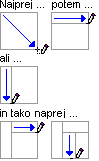
Izbira sloga
-
Kliknite kjer koli v tabeli, da izberete tabelo.
-
Izberite slog na > Orodja za tabele in Načrt.